كيفية تعطيل المحرر المرئي في مدونة ووردبريس الخاصة بك

هل سبق لك إنشاء أكثر بلوق وظيفة ملحمةمن أي وقت مضى ، مليئة الوسائط الغنية (أشرطة الفيديو والموسيقى والصور والخطوط المخصصة) ، فقط لديك خلل وورد وإزالة نصف المحتوى الخاص بك؟ لقد حصلت على نصيب عادل من هذا ، ولأنني أستخدم Live Writer في المقام الأول لكتابة منشورات ، فليس من المفاجئ أن يكون هناك بعض التعارض. ومع ذلك ، يبدو أن المشاكل تنشأ فقط عند استخدام محرر Visual المدمج في وورد. الحل؟ لنقم بتعطيل المحرر المرئي!
الخطوة 1
إذا كنت تقوم بتشغيل أحدث إصدار من WordPress ، فسترى شريط مسؤول في أعلى الموقع أثناء تسجيل الدخول. انقر اسم المستخدم الخاص بك و تحديد تعديل ملفي الشخصي.
بدلا من ذلك ، فقط أضف /wp-admin/profile.php إلى نهاية عنوان URL لمدونتك.
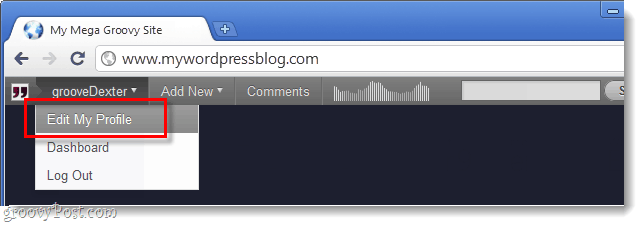
الخطوة 2
في ملف تعريف مستخدم حساب WordPress في مدونتك ، ضمن الخيارات الشخصية شيك مربع ل تعطيل المحرر البصري عند الكتابة.
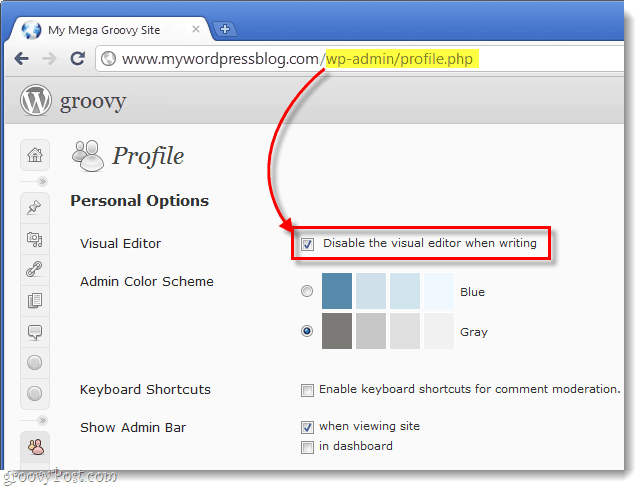
منجز!
</ P>الآن عندما تذهب لتعديل منشور عبر الإنترنت عبرمدونة WordPress ، لن يكون لديها خيار للتبديل إلى المحرر المرئي. من المفترض أن يساعدك ذلك في منعك من فقدان الكود ومقاطع الفيديو وغيرها من الأشياء التي يبدو أنها تعاني من مشاكل التوافق مع المحرر المرئي. يعد WordPress من أكثر أنظمة المدونات المخصصة شعبيةً ، وهو مجاني ومفتوح المصدر ويتم تحديثه بشكل متكرر. لكن ، في بعض الأحيان يكون عليك تغيير الأشياء بسبب الأخطاء والأخطاء في المكونات.
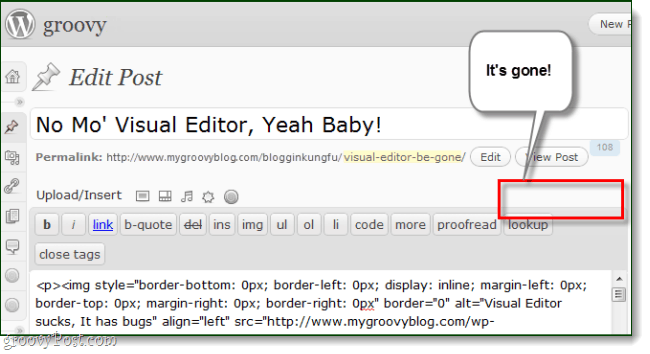









![تخصيص صفحة تسجيل دخول WordPress [نصيحة سريعة]](/images/geek-stuff/customize-wordpress-login-page-quick-tip.png)
اترك تعليقا